おはこんばんちは、Blender初心者のchan14です。
(「おはこんばんちは」が分からない方はググってください)
上記記事で紹介したEARTHおじさんの動画制作をして、学習したことを忘れないように備忘録として記事にします。
今回、新しく覚えた(?)ことは下記の4点です。
- UV展開
- テクスチャペイント(この記事)
- テクスチャアニメーション
- クロスシミュレーションで服を作る
今回は【Blender2.92】初心者でも理解出来るUV展開の考え方!で使った棒人間にモデルになって頂きます。
目次
テクスチャペイント
まず、上のメニューから「Texture Paint」に移動します。
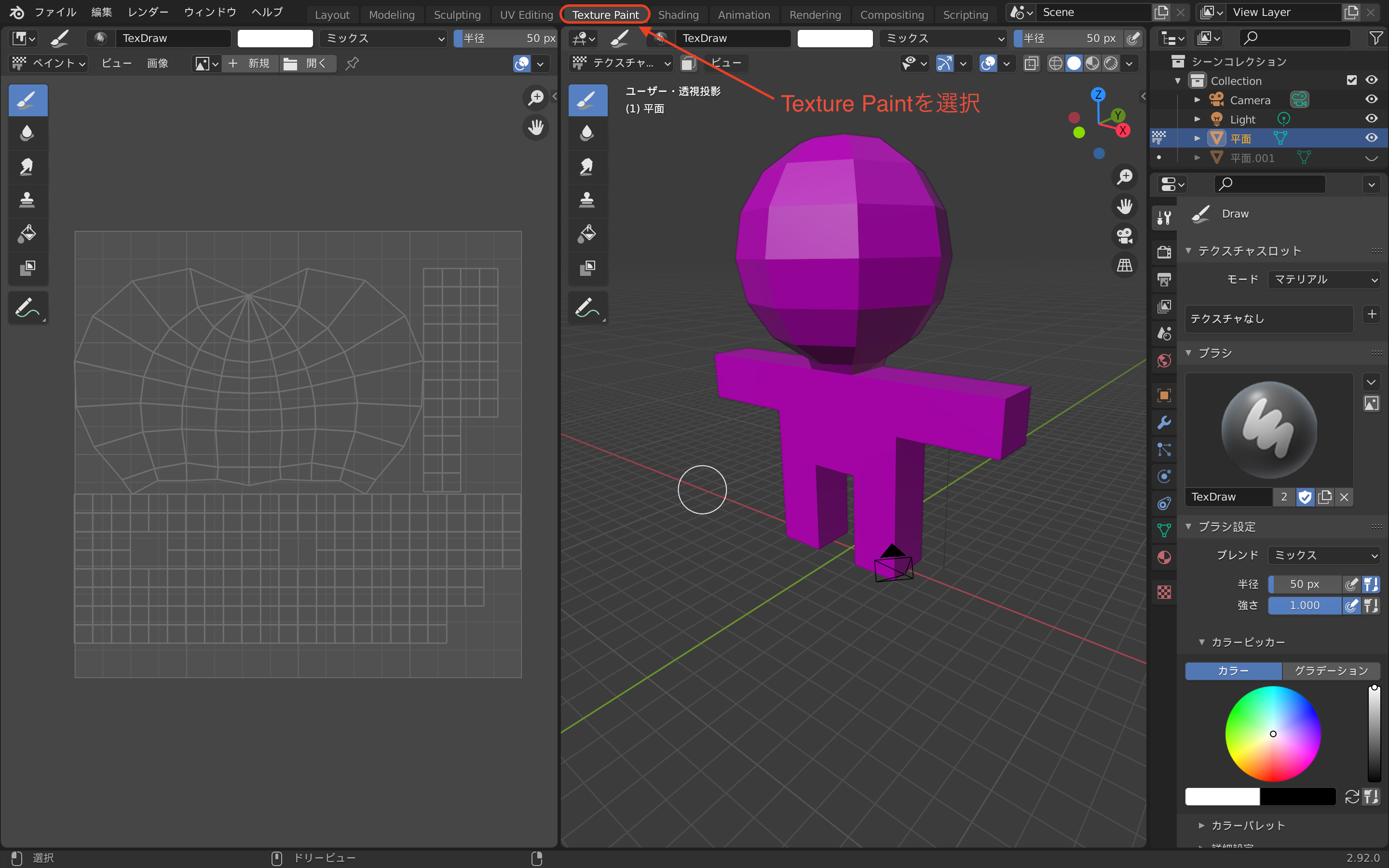
すると、上の画面のように、画面の左半分が画像エディター、右半分が3Dビューポートになります。
この画面で平面、もしくはオブジェクトにペイントをしてくのですが、このままではペイントすることが出来ません。
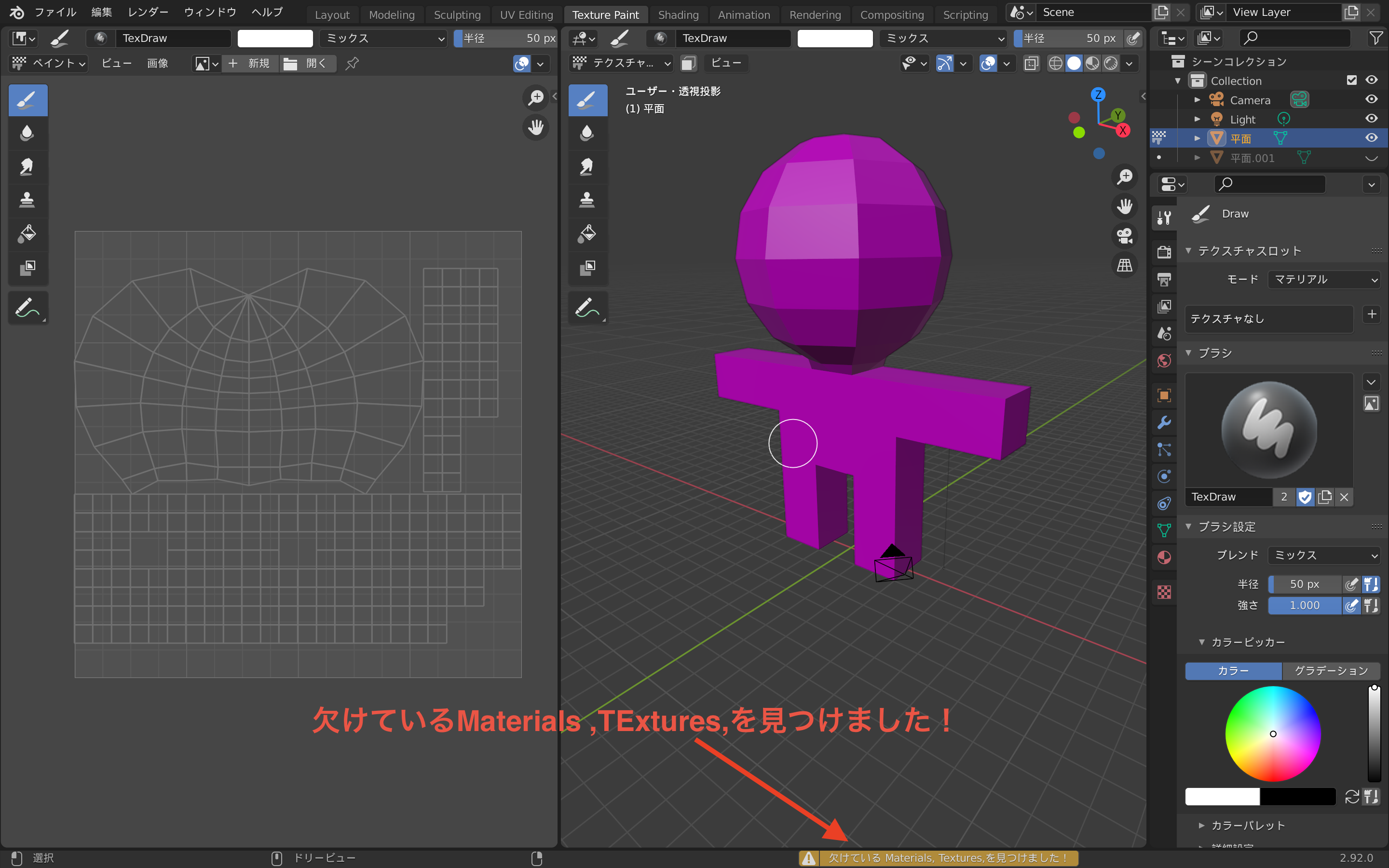
このままペイントしようとすると「欠けているMaterials ,Textures ,を見つけました!と表示されます。
これは塗るためのキャンバスを用意しなさいよ、的な意味合いです。
マテリアルの設定をする
それでは、テクスチャペイントをする為のマテリアル設定をしていきます。
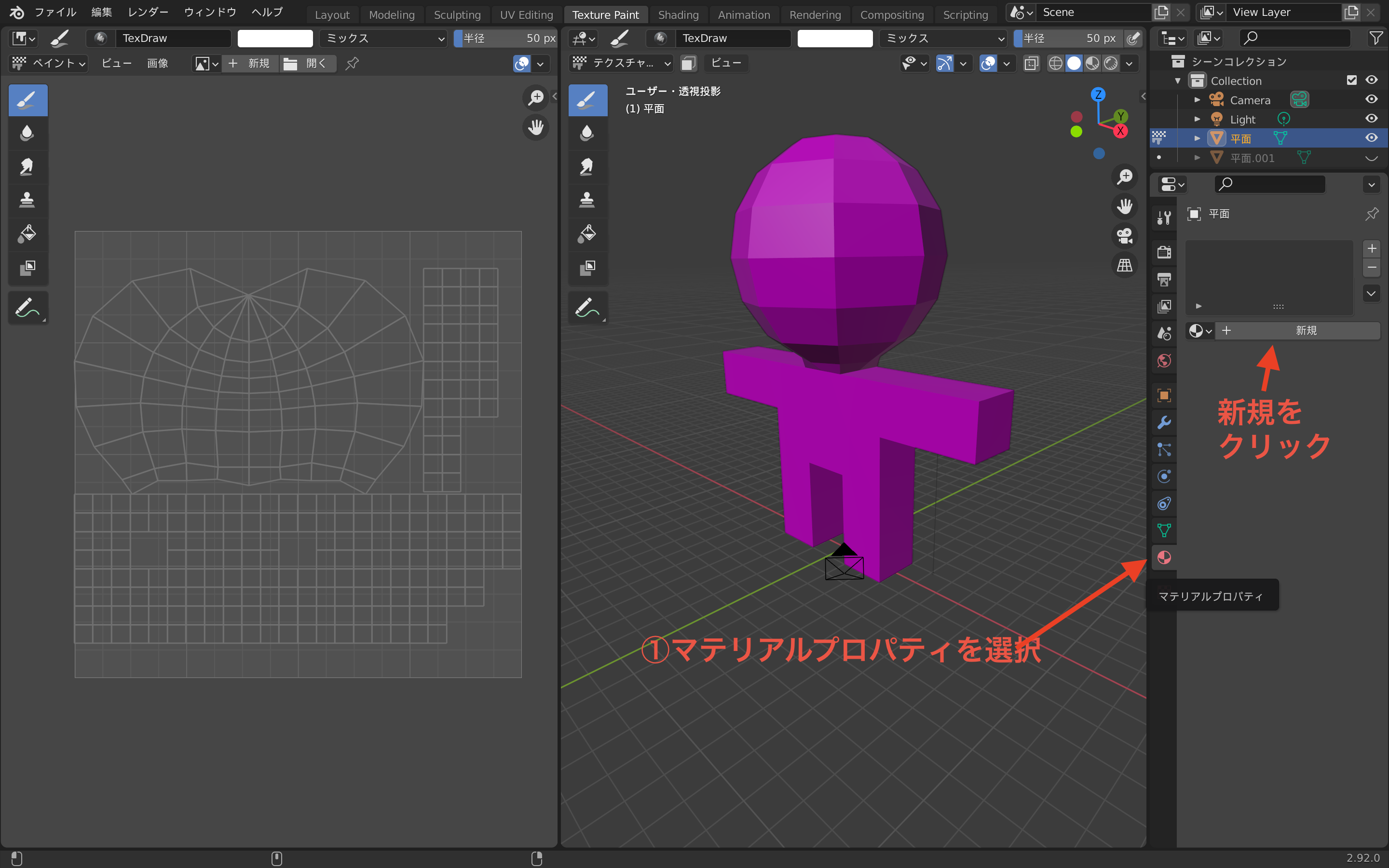
マテリアルプロパティを選択して、新規をクリックします。

ベースカラーの横にある黄色の丸●をクリックし、テクスチャの中にある「画像テクスチャ」を選択します。
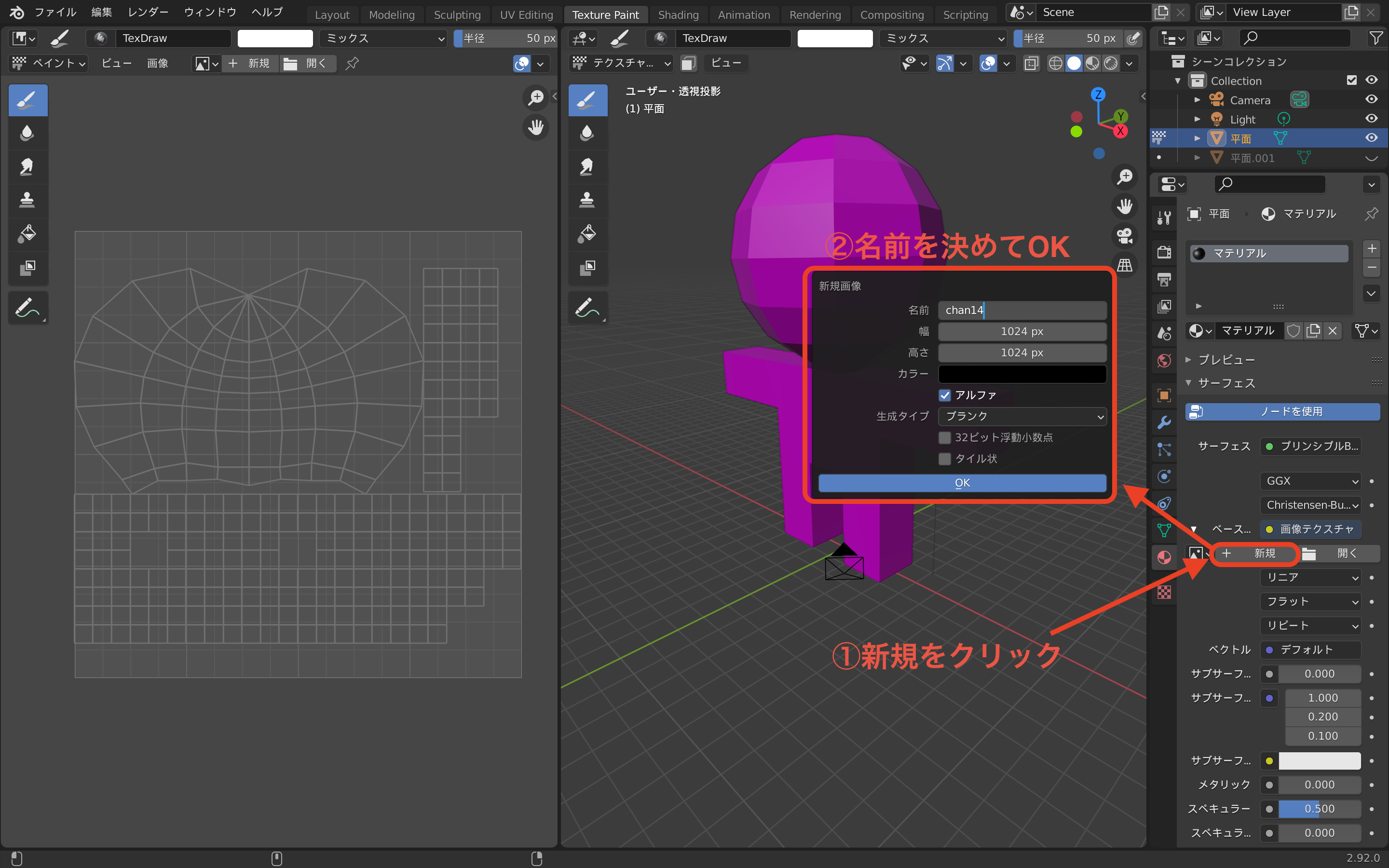
新規をクリックして、画像の名前をつけてOKをクリックします。
ちなみに、解像度をあげたい場合は、幅、高さの数字を大きくすればOKです。
これで3Dビューポート側の準備は整いました。
画像エディター側にも同一の画像を開く
続いて画面左側の画像エディターで、先ほど作った画像を開きます。
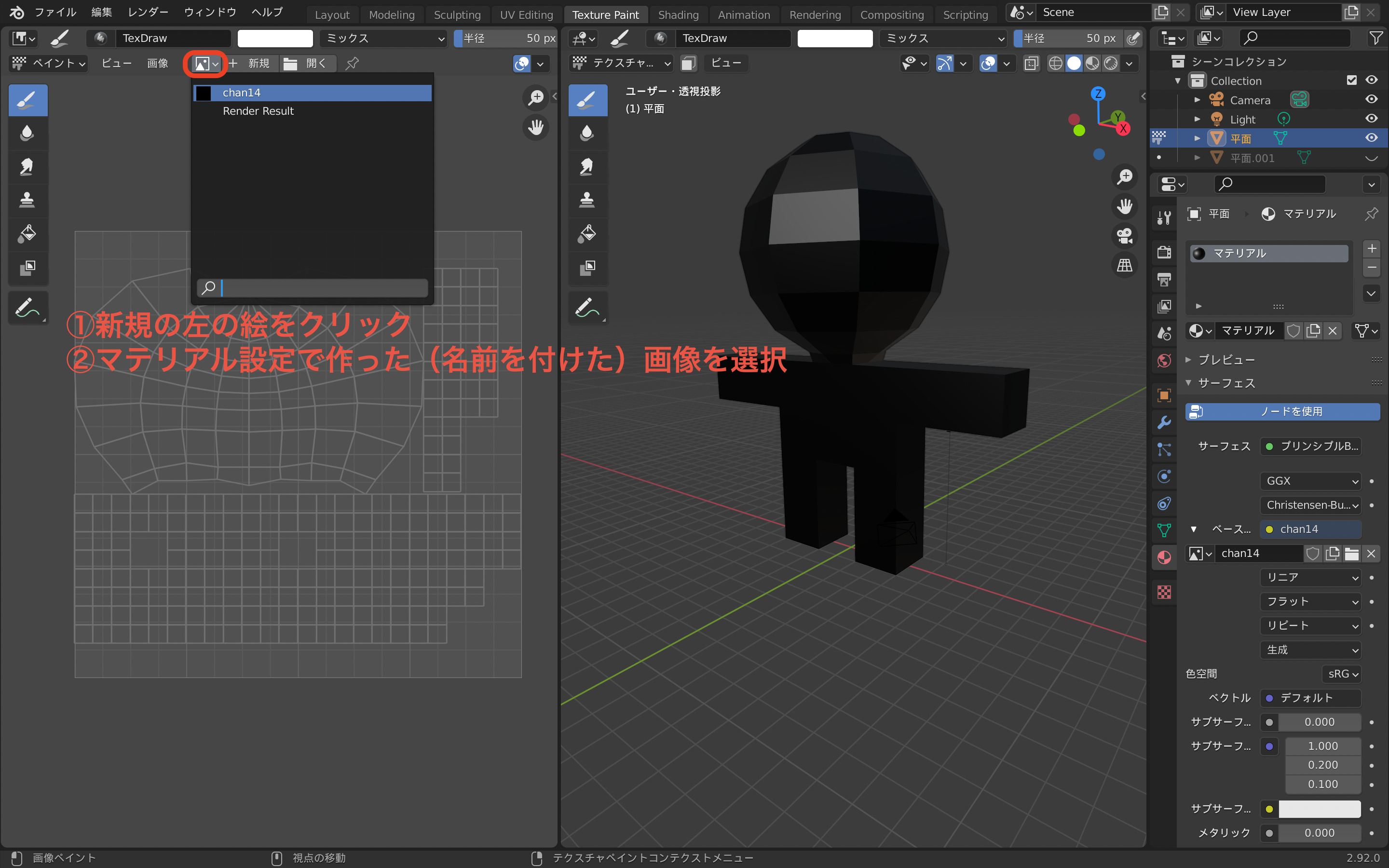
レッツペイント
ここまで来たら、好きなように塗っていきます。
使うツールは下記の6種類。
 |
ドロー おそらく1番使うであろう、筆。 |
 |
ぼかし 境界線を滑らかにする。ペイントした後にガタガタした境界線をなぞって目立たなくする。 |
 |
にじみ イラストの通り、鉛筆で描いた絵を指で擦って滲ませるのに似た効果。 |
 |
クローン 使い方がよくわからない。わかったら記事更新します。 |
 |
フィル 全体を一気に塗ってくれます。私は最初にベースの色をこれで塗ってます。 |
 |
マスク 使い方がよくわからない。わかったら記事更新します。 |
6種類ありますが、私が使うのは3種類(ドローとフィルとぼかし)のみ(^^;
しかし、これだけでも結構なんとかなるものです。

まず、フィルを選択して全体の色を塗ってしまいます。
続いて、ブラシを使ってお絵描きしていきます。
この時、ブラシをお好みの設定に変えておきます。

とりあえず、今回は「減衰」を「一定」に変更します。
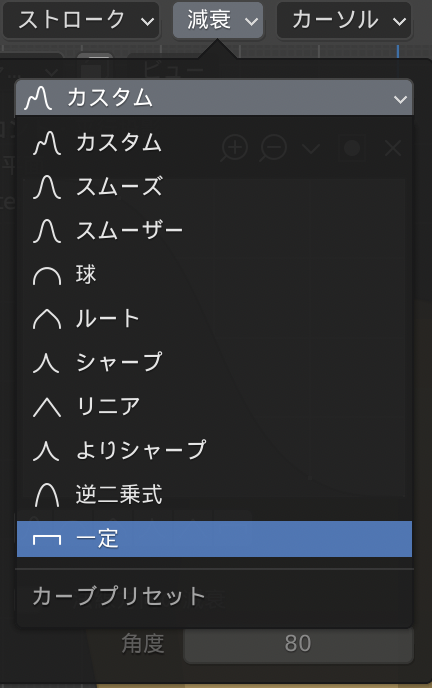
あと、左右対象に塗ってくれるようにミラーのXを有効にします。
![]()
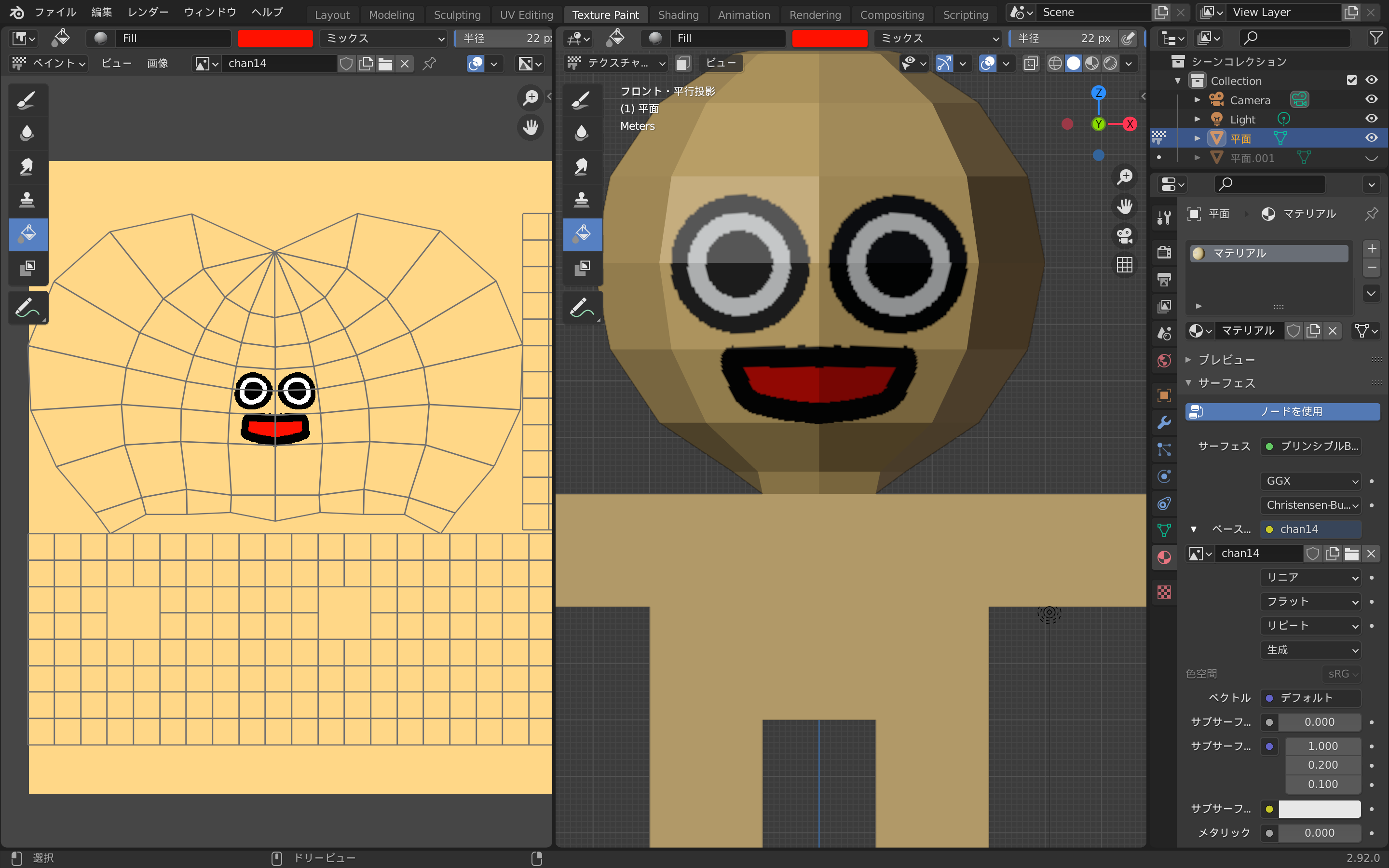
目と口を描きました。
このままだと境界線のガタガタが気になります。
ここで、「ぼかし」の出番です。
「ぼかし」を選択して、ガタガタしたところを左クリックを押したまま、グリグリなぞっていけばOK!
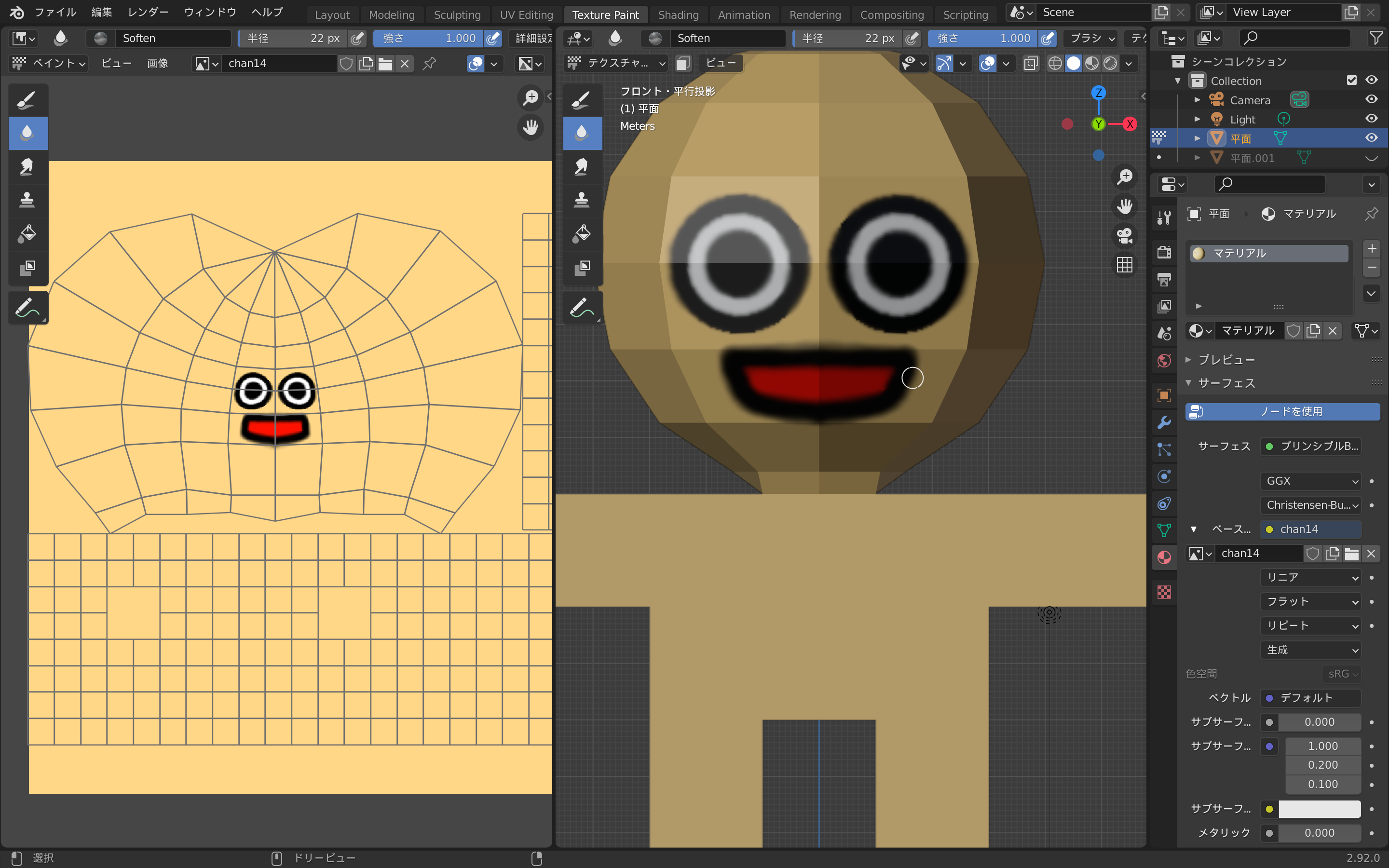
だいぶ滑らかになりました。
もっと綺麗にしたい場合は、最初に選択する画像サイズを2048×2048pxにしてみるといいでしょう。
ひとまず、ペイントは完成としますが・・・
「画像」を忘れず保存!
画像の保存を忘れずにしましょう。
最初、私もよく分かっていなかったのですが、オブジェクトと画像テクスチャは別物です。
テクスチャペイントした画像は、PNGとして保存をしておき、それを読み取りにいくことで、ペイントされた物として出力されます。
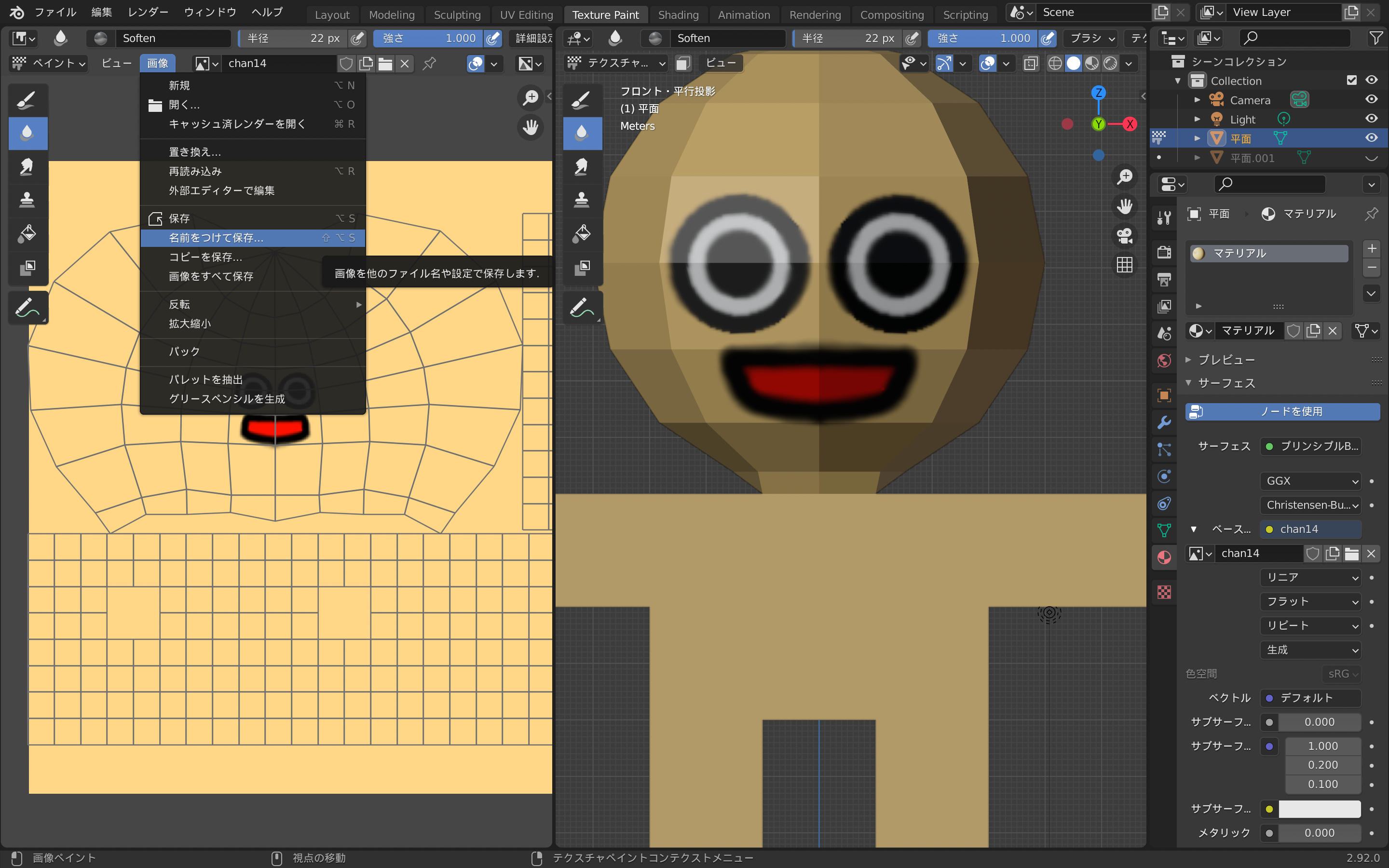
画像の保存はファイルからではなく、「画像」からすることが出来ます。
ここまでやって、完成です。
お疲れ様でした。
まとめ
UV展開(【Blender2.92】初心者でも理解出来るUV展開の考え方!)と比べると簡単でしたね。
ただ、私はうっかり画像の保存を忘れて何回か前に戻る、と言う失敗をしましたので、これを見て試される方は気をつけてください。
こちらは、テクスチャペイントを覚えようときっかけになった動画です。
これを作る為にUV展開、テクスチャペイント、テクスチャアニメーションを覚えました。